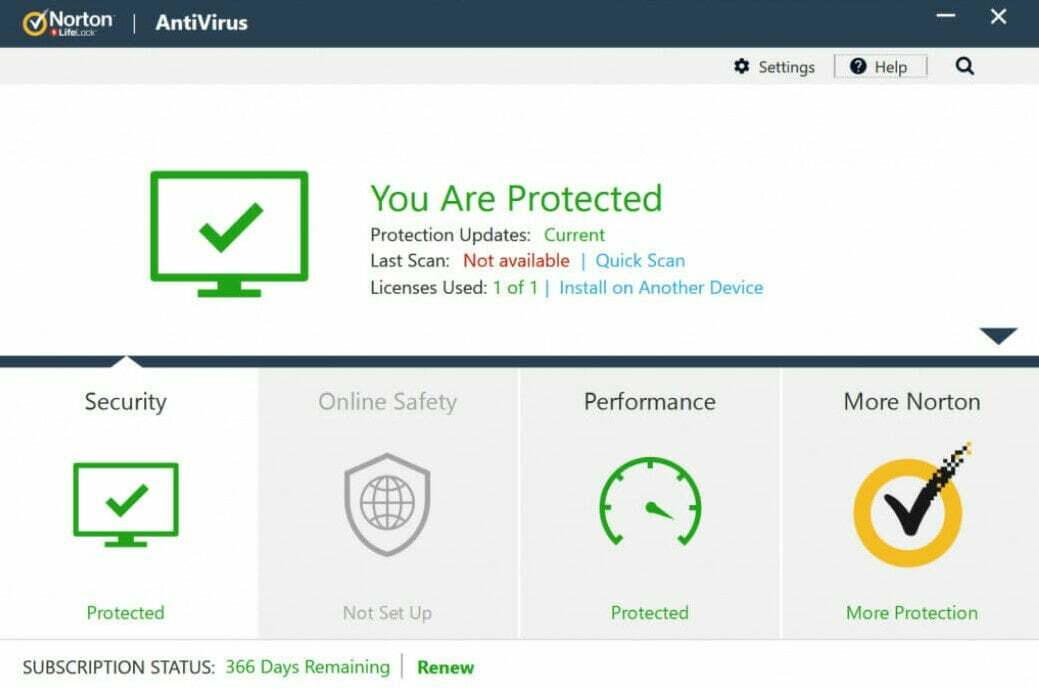- Много потребители имаха проблеми с антивирусната програма и получиха съобщение, че AVG няма да се актуализира.
- Когато антивирусът AVG е остарял, това прави компютъра ви уязвим за злонамерен софтуер.
- В случай че актуализациите на дефинициите не успеят, можете да извършите ръчно актуализиране на антивирусната програма.
- Ако проблемите с актуализацията на AVG продължават, винаги можете да опитате да използвате друг антивирусен инструмент.

По-важно е да актуализирате антивирусни програми, отколкото повечето софтуер. Някои потребители обаче заявиха на форуми, че техните AVG антивирусните програми не се актуализират.
Това им оставя остарели AVG антивирусен софтуер. Ето няколко резолюции, които могат да поправят AVG помощна програма, която не се актуализира.
Най-добрите антивирусни оферти за вас:
 |
Безплатна 30-дневна пробна версия + Спестете от 3-годишния абонамент |
 Проверете офертата! Проверете офертата! |
 |
Вземете безплатен антивирус №1 в света |  Безплатно сваляне Безплатно сваляне |
 |
Спечелена награда и безплатна завинаги |  Проверете офертата! Проверете офертата! |
 |
35-60% отстъпка + 30-дневна гаранция за връщане на парите |
 Проверете офертата! Проверете офертата! |
 |
До 63% отстъпка + няколко пакета устройства |  Проверете офертата! Проверете офертата! |
Какво мога да направя, ако AVG не успее да се актуализира?
- Ръчно актуализирайте AVG
- Променете антивирусното си решение
- Изтриване на файлове с временна актуализация
- Сканирайте за злонамерен софтуер
- Изключете защитната стена на Windows
- Преинсталирайте AVG Antivirus
1. Ръчно актуализирайте AVG
- Първо, отворете тази страница във вашия браузър.
- Изберете вашата AVG версия на страницата и след това щракнете върху актуализация, за да запазите на твърд диск или USB устройство.
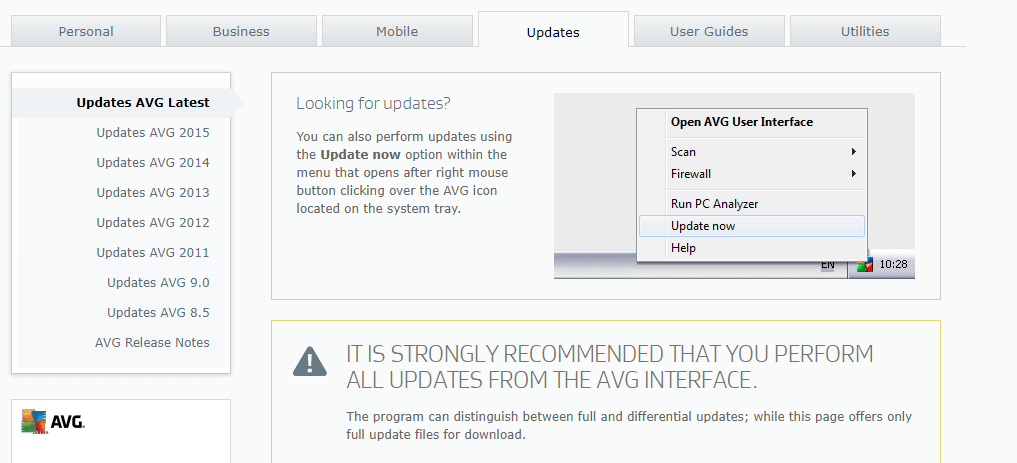
- Отворете вашата помощна програма AVG в Windows.
- Щракнете Настроики горе вдясно на прозореца AVG.
- След това изберете Актуализиране от директорията за да отворите прозорец Преглед на папка.
- Изберете папката, която включва актуализацията на AVG, и натиснете Добре бутон.
Първо опитайте да актуализирате AVG ръчно. Това не е точно решение за автоматичните актуализации на AVG, но поне може да актуализирате софтуера. Това решение ви показва как можете ръчно да актуализирате AVG.
2. Променете антивирусното си решение
Ако AVG не направи съкращението, може би е добра идея да помислите за подмяна на вашия антивирус с по-добре балансирано решение за защита, което се възползва от редовните актуализации.
Това е идеалният софтуер, за да запазите компютъра си без вируси, като го предпазвате от вируси, шпионски софтуер, червеи, рансъмуер и различни видове зловреден софтуер.
Този антивирус няма да повлияе на производителността на вашия компютър, докато работи, така че можете да играете игри, да гледате филми или да създавате презентации без никакви прекъсвания или забавяния.
Всеки път, когато извършвате различни действия на компютъра си, няма да изпитвате досадни изскачащи прозорци или системни актуализации.
Това антивирусно решение съдържа интелигентен режим за пестене на батерията, като по този начин ви позволява да останете онлайн и изключени по-дълго.
Наслаждавайте се на любимите си игри, без да се налага да спирате и затваряте различни изскачащи прозорци, които могат да се появят.

ESET NOD32 Antivirus
Изберете ESET NOD32 Antivirus, за да защитите компютъра си от вируси, червеи, рансъмуер и други видове зловреден софтуер.
3. Изтрийте файловете за временна актуализация
- Щракнете Настроики и изберете Разширено Настройки в менюто.
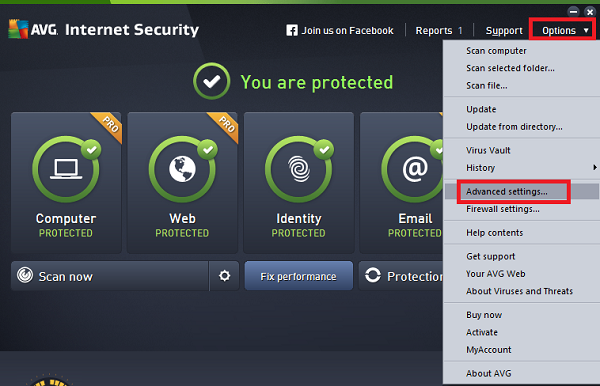
- Щракнете върху +, за да разширите Актуализиранеи натиснете Управление бутон.
- След това можете да изберете a Изтрийфайлове за временна актуализация опция.

- Щракнете Да за потвърждение и изтриване на файловете за временна актуализация.
Изтриването на файловете за временна актуализация на софтуера може да поправи актуализациите на AVG, ако връща съобщение за грешка при актуализиране. За да направите това, отворете прозореца AVG и завършете горната процедура.
4. Сканирайте за злонамерен софтуер
Винаги, когато чуем за различни програми, които влияят негативно на нашите компютри, те влизат в категорията на злонамерения софтуер.
Известни също като зловреден софтуер, тези вредни компютърни програми са разделени на много подкласове като вируси, рансъмуер и шпионски софтуер.
Злонамереният софтуер е код, разработен от кибератаки, чиято цел е да причини щети на вашия компютър или да получи достъп до вашата лична информация.
Злонамереният софтуер може да блокира актуализациите на AVG. Като такова изчистването на зловреден софтуер може да коригира актуализациите на помощната програма.
5. Изключете защитната стена на Windows
- Отворете полето за търсене на Cortana, като натиснете Въведете тук, за да търсите на лентата на задачите.
- Въведете ключовата дума Windows Defender в полето за търсене на Cortana и изберете да отворите Защитна стена на Windows Defender.
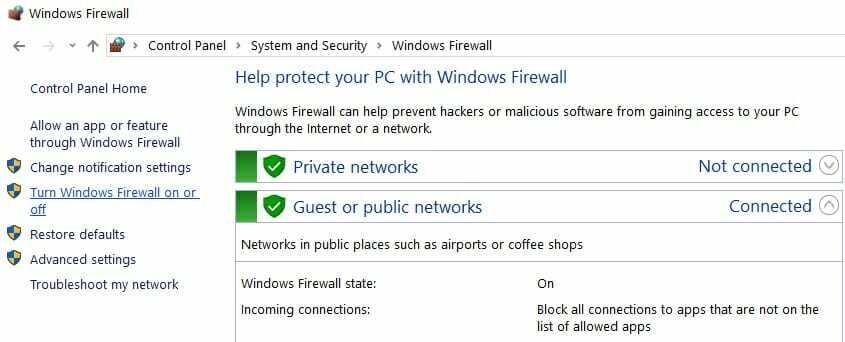
- Щракнете Включете или изключете защитната стена на Windows Defender за да отворите настройките на защитната стена, показани директно по-долу.
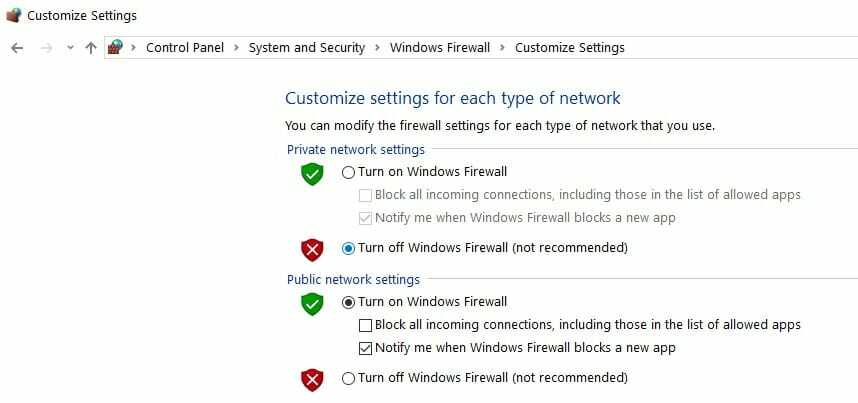
- Изберете и двете Изключете защитната стена на Windows Defender опции там и натиснетеДобре бутон. Можете да включите защитната стена отново след актуализации на AVG.
The Защитна стена на Windows може да блокира AVG от актуализиране. За да сте сигурни, че това не е така, можете временно да изключите защитната стена.
6. Преинсталирайте AVG софтуера
- Отвори Бягай аксесоар, като натиснете Windows + х клавишна комбинация и избор Бягай.
- Въведете appwiz.cpl в Бягай за да отворите Контролен панел аплет, показан директно отдолу.
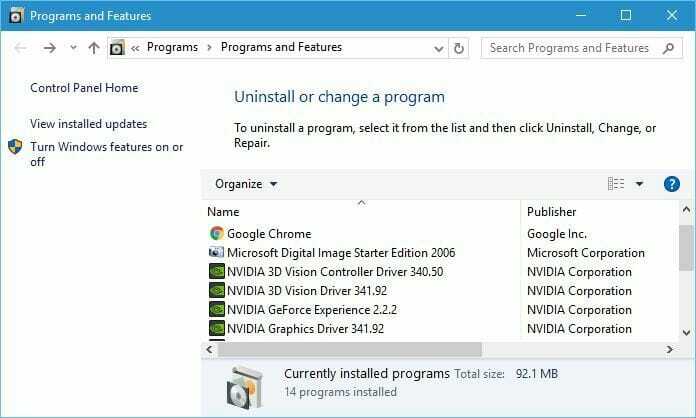
- Изберете вашия AVG антивирусен пакет, посочен там, и натиснете неговия Деинсталирайте бутон.
- След това щракнете Да за да потвърдите, че възнамерявате да премахнете софтуера.
- Рестартирайте Windows след деинсталиране на софтуера.
- Като алтернатива можете да премахнете по-старателно помощните програми на AVG с AVG Remover.
- Щракнете Изтегли На тази страница за да добавите AVG Remover към Windows.
- Деинсталирайте антивирусния софтуер с AVG Remover и рестартирайте Windows.
- Можете да изтеглите най-новия AVG софтуер от тази страница.
- След това преинсталирайте вашата помощна програма AVG с нейния съветник за настройка.
- Имайте предвид, че може да се наложи да активирате отново безплатния антивирусен софтуер AVG с продуктов ключ.
Преинсталирането на помощната програма AVG поне ще гарантира, че имате инсталирана най-новата версия. Ново копие на AVG също ще замени компонентите и настройките на помощната програма, които могат да поправят множество проблеми с актуализацията.
Следвайте указанията по-горе, за да преинсталирате AVG. Една или повече от тези резолюции може да актуализират вашия антивирусен софтуер AVG.
Имайте предвид, че можете също да изберете a Ремонт опция за AVG в аплета Контролен панел за програми и функции. Тази опция може също да е полезна за отстраняване на грешки при актуализиране на AVG.
Ако искате да откриете други страхотни инструменти за сигурност, препоръчваме ви да разгледате нашите ръководство, включително най-добрите антивирусни инструменти за лиценз за цял живот.
Споделете своя опит с нас в раздела за коментари по-долу.
често задавани въпроси
Можете да опитате да стартирате опцията за поправка за AVG от Програми и функции. Ако не работи, използвайте нашите ръководство, включително решения, когато антивирусната програма AVG няма да актуализира или деинсталира.
Може би има остатъци от софтуер от предишни инсталации. За повече подробности използвайте нашия ръководство за това как да коригирате неуспешната инсталация на AVG в Windows 10.
AVG е безплатен и предлага защита за вашия компютър. Ако обаче искате да откриете повече решения, проверете нашите ръководство, включващо най-добрите антивируси, съвместими с Windows 10.